
儲かると話題のCPUマイニング、RTMのマイニングを始めてみた。そして僕は農家になった
なんか急にRTM(Raptoreum)のマイニングが話題になり始めました。正直利益なんて出ないだろうとスルーしていたのですが、RTMの記事を書いて欲しいという要望も頂いたので、ちょっと時間を割いてやってみました。
WindowsとHiveOSの2種類のOSを使ってCPUマイニングをしてみています。また、手間は最小になるように、送金ルートやウォレットの選定(取引所ウォレットを使う)をしています。
取引所に登録(southxchange)
BTC Lightningをサポートしているのでこちらの取引所をチョイス。
tradeogreでBTCにトレードして、XRPにトレードしてXRPで送れば送金手数料が低いのですが、2回トレードするのと少額のXRPになってしまうので、それであれば1回のトレードですむBTC Lightningサポートのsouthxchangeが良いかなと思いました。
マイニングしている方の多くはNiceHashのアカウントをお持ちだと思う、お使いだと思うので、NiceHashのBTCアドレスにLightningのネットワークで送るとお安いです。
取引所のウォレットアドレスを取得
RTMのウォレットアドレスを発行しましょう。

↑Last addressの部分をマイニングプール側に次章で設定します。
マイニングプールへの登録
RTMのマイニングプールとしては第三位ぐらいですが、ASIAサーバーがあるのでこれをチョイス。その他のプールはヨーロッパ圏メインでした。遠い。
ワーカーの作成
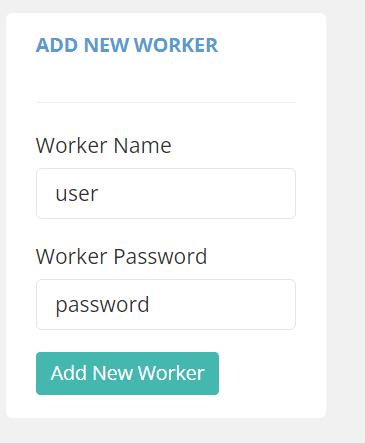
ウォレットアドレスのマイニングプールへの登録
レフトメニューのEdit Accountから受け取り用のウォレットアドレスを登録しましょう。先程取得した取引所のウォレットアドレスでOKです。
※プールとしては自身のウォレットを使うことを推奨はしていると思いますが、面倒なので。。

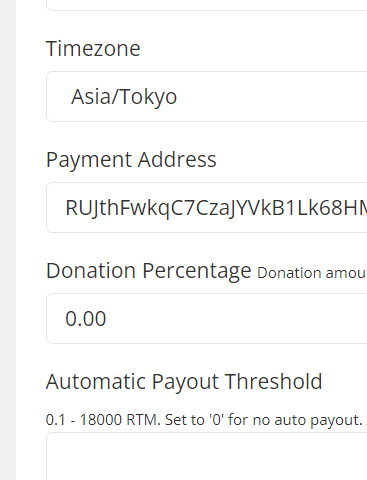
RTMマイニング Windows編
以下からマイニングソフトをダウンロードします。
Chromeだとウイルスとして検知されるので、Edgeなど別のブラウザを使いましょう。
CPUの世代に合わせて実行ファイルを選ぶ必要があり。
今回使うCore™ i9-10900Kは
第 10 世代インテル® Core™ i9 プロセッサー・ファミリー
製品の開発コード名 Comet Lake
なので、「cpuminer-avx2」をチョイス。
同梱されているREADMEファイルにCPUごとにどの実行ファイルを使えばよいか書いてあるのでそれから選びましょう。
# Compiled as Haswell AVX2 AES
# Haswell (4th gen, 4000 series / 5000 HEDT) - All except i3-4000m, Pentium and Celeron
# Broadwell (5th gen, 5000 series / 6000 HEDT) - All except Pentium and Celeron
# Skylake (6th gen, 6000 series)
# Kaby Lake (7th gen, 7000 series)
# Coffee Lake (8 & 9th gen, 8000/9000 series)
# Cascade Lake / Cannon Lake (10th gen, 10000 series)
cpuminer-avx2
cpuminer-avx2.bat というバッチファイルが入っているのでそれを開いて編集。ウォレットアドレス、プールURLを書き換えます。
@setlocal enableextensions
@cd /d "%~dp0"
:loop
cpuminer-avx2.exe -a gr -o stratum+tcp://r-pool.net:3008 -u AccountName.WorkerName -p PASSWORD
timeout 5 > NUL
goto loop
pause-u のあとの部分を先程プールに登録した「ユーザー名.ワーカー名」、その後に -p をつけて、「ワーカーに設定したパスワード」を記載。バッチファイルを保存。
ここで動作確認のために一旦一工夫。
cpuminer-avx2.exe -a gr -o stratum+tcp://stratum.apac-hkg1.suprnova.cc:6273 -u アカウント名.ワーカー名-p パスワード --no-tune一度バッチファイルの中に --no-tune を末尾に書いてバッチファイルを右クリックして管理者権限で起動してみましょう。そうするとプール側で動作したかどうかを確認できます。とりあえず堀り始めました。やったね!

このとき、Huge pagesが使えなかったと言われるので、一旦再起動しましょう。言われている部分の画面。有効化出来たけど再起動が必要だよ、と。

再起動して再度起動するとHuge Pagesが使えるようになっているのが分かると思います。
そして、先程追加した --no-tune の部分を削除して起動。最適化を始めます。2時間弱かかります。

ちなみにバッチファイル名と同じファイル名の .exe ファイルの詳細、プロパティの中の互換性から「管理者としてこのプログラムを実行する」にチェックを入れておくと右クリックの一手間が減ります。
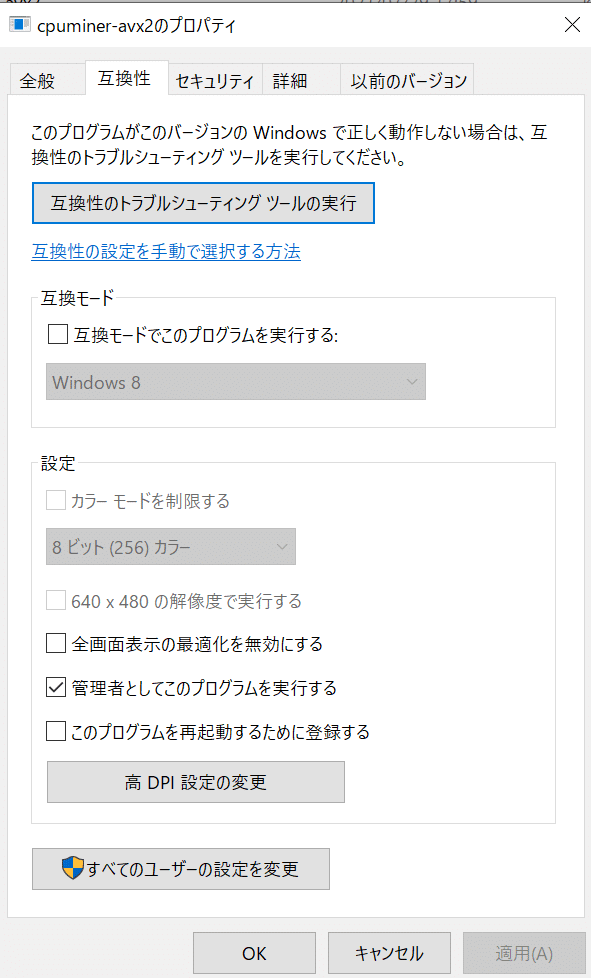
WindowsでCPUマイニングがとりあえず出来た!
HiveOS編
まずはWalletを作りましょう。CoinをRTMにして、Addressを指定します。画像だと username.workername を指定していますが、複数のリグでRTMをマイニングする場合、ユーザ名だけの指定のほうが楽かなと思います。(後述)
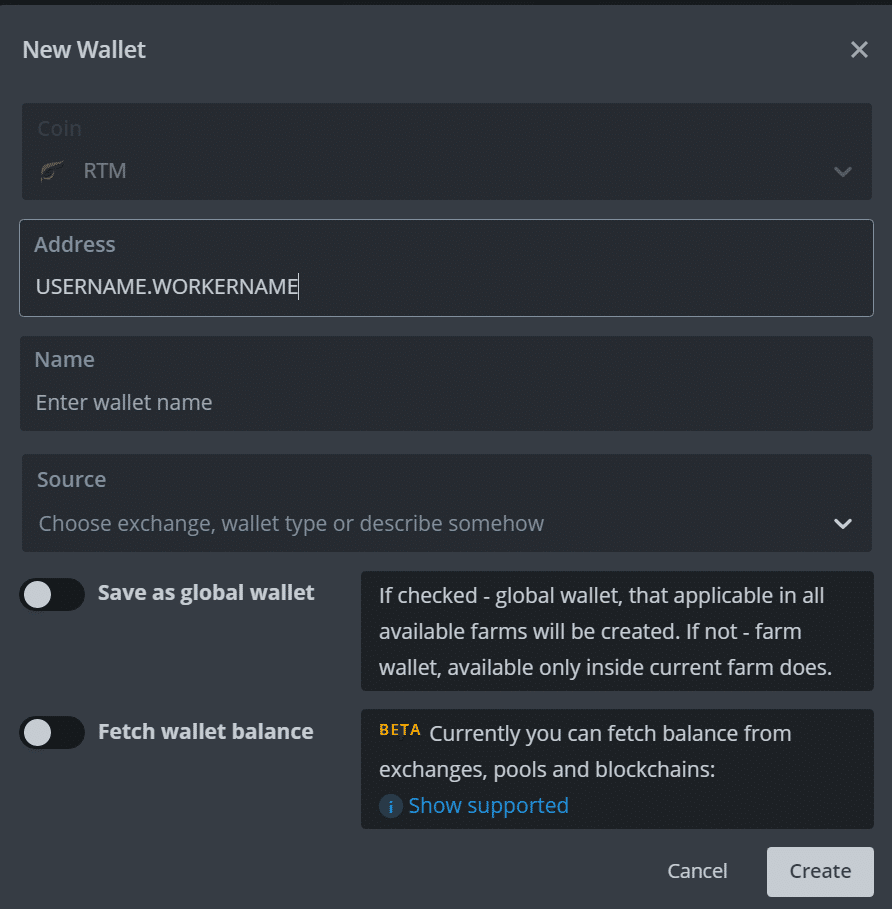
次にフライトシートを作ります。

上記のようにイーサリアムとRTMの両方を設定します。
Poolはsuprnovaを今回は使います。(上述したもの)
サーバーは近い順にAsia、セカンダリでEast USを指定します。

cpuminerの設定画面で、次の4点を設定します。
Wallet and worker template
アカウント名.ワーカー名 が渡されるようにしたいので、Walletで両方を指定した方は %WAL% だけを、Walletでアカウント名だけ指定した方は %WAL%.ワーカー名 を設定してください。
Pass:
プールに設定したパスワードを入力してください。
Config override:
GPUマイニングに影響がないように、私の場合は1個コア数を少なく(スレッド数でいうと2つ少なく)設定してみました。
Miner Fork:
grアルゴリズムなので、grを選択

あとは動作確認で、Hive Shellを起動しましょう。
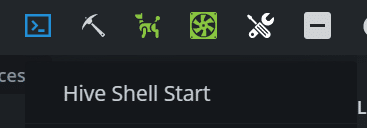

`miner` コマンドでマイニングソフトの状態を見ることが出来ます。Ctrl+Aでイーサリアムマイニングと、RTMマイニング(CPUマイニング)のログを切り替えて見ることが出来ます。
無事マイニング出来てますね!やったね!

利益は出るの?
8 × AMD Ryzen 3 PRO 4350G with Radeon Graphics
試しにRyzen 3 PRO 4350Gを積んだマイニングリグで掘ってみました。
8スレッドのCPUですがGPUマイニングに影響が出ないように6スレッドで掘ってます。

電気代kwh24円だと見事に1日あたり35円ぐらいの赤字です。ここから送金手数料や取引手数料も引かれるのでまぁ見事に赤字です。

引用元: https://minerstat.com/coin/RTM?lang=ja
CPUマイニングに向いていないCPUだと赤字なので回すだけ無駄ですね笑
2021年10月3日15時51分追記:
ハッシュレートは高いときは高いのですが、日時平均120行けば良い方、位な感じがするので、わざわざ熱量増やしてまでやるものではないですね、このCPUの場合。暖房代わりになるかどうかぐらいだと思います。

12x Intel Core i5-10400F CPU @ 2.90GHz
6コア12スレッドのCPUです。マイニングに影響が出ないよう5コアだけ使ってみます。
消費電力はCPUマイニングを始めると以下のように変わりました。
915.0W(CPUマイニングなし)→979W(CPUマイニング有り)
65Wぐらいの増加ですね。TDP65WのCPUなのでまぁこんなものでしょう。
ハッシュレートは253です。(前後するでしょうが)

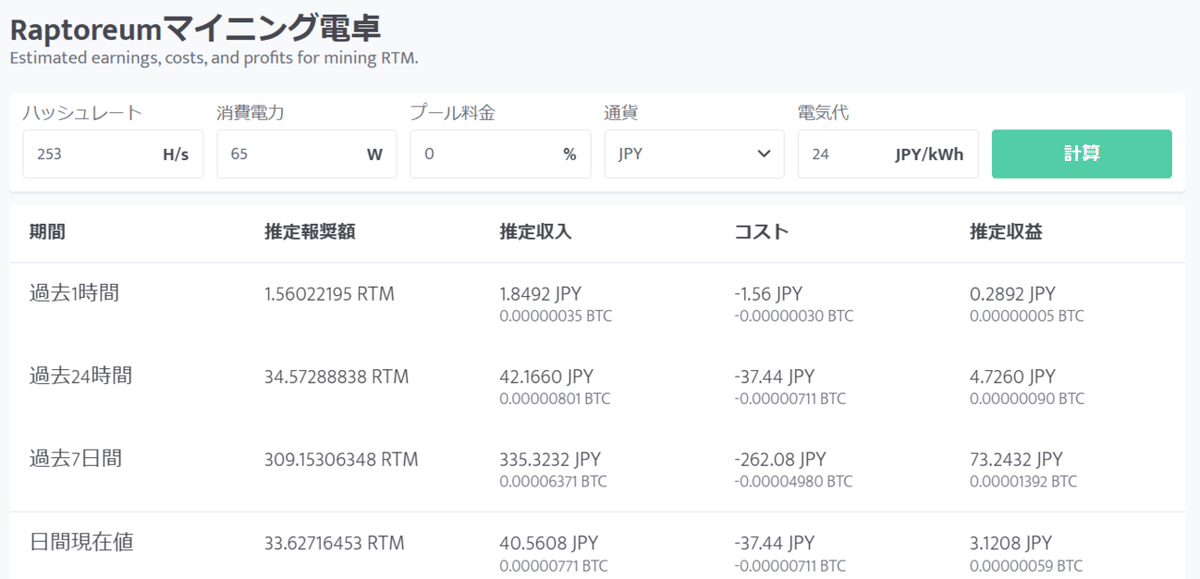
引用元: https://minerstat.com/coin/RTM?lang=ja
アイドル電力+CPUマイニング電力だとたぶん赤字ですね。CPUマイニングを目的としてこのCPUを使うと赤字です。既に走っているマイニングリグのCPUとして流用した場合でも増加分の消費電力と収益がほぼトントン、電気代30円/kwhだと赤字なので、今後ネットワークハッシュレートが増えたら赤字でしょう。儲かりません!
2021年10月3日15時54分追記:
こちらのCPUも高いときはハッシュレート高くでますが、やっぱり255ぐらいの値で動いていてたまに1000ぐらいまで上る感じです。なので高く見積もって300ぐらいですね。一応10世代のIntel CPUなので24円kwhなら赤字ではないですが、、これまた暖房用ですね。

20x Intel Core i9-10900K CPU @ 3.70GHz
10コア20スレッドのIntelの現行世代のCPUではかなり強いCPUです。
RTX 3080で240W使ってマイニングしているPCのCPUで、トータルで390Wなので、GPU以外のすべての消費電力は150Wぐらいです。
すべてのコアを使って大体平均して800Hsぐらい出ています。(メインマシンで他の作業と兼用しているせいか、結構ふらつきます)
HWINFOで見ると67Wぐらい?メモリを128GB積んだりしているハイスペックマシンなのでCPU以外で80W使ってても不思議ではないかな。
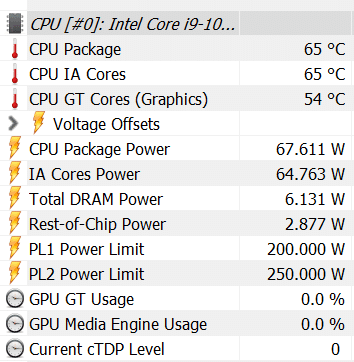
というわけで70Wぐらいで試算してみます。
ハッシュレートは800Hsで試算。


引用元: https://minerstat.com/coin/RTM?lang=ja
1日100円ぐらいにはなりますね。普段ならアイドルしているCPUだと思えば、110円ぐらいの収益かもしれません。月間3000円。
このCPUは5.3万円のCPUなので、17ヶ月で元が取れます。
が、あくまでこの収益は現在の一時的なもの。マイナーが増えたら報酬は減ります。すぐに赤字域になりそうです。
出金方法
プールに残高が溜まっていきます。最初はUnconfirmedという形で入ります。

いっとき待つとConfirmedになり出金が可能になります。

suprnovaのプールから取引所のウォレットに出金を手動で出来ます。
自動出金設定も出来るのでお好みでどうぞ。


送金手続き開始から受け取りまでちょっと時間かかります。仮想通貨ではお馴染みのマイナーによる承認待ち時間ですね。取引所で受け取りが完了したら、BTC・RTMペアでRTMを売却してBTCに変えましょう。
BTCをNiceHashのBTCウォレットにLightning Networkで送金してあげましょう。

あとはNiceHashにあるGPUマイニングの報酬と一緒に日本の仮想通貨取引所などにペイアウトしておしまいです。
おわりに
IntelのCPUだとまぁ儲からないです!!(以下いつもの蛇足です)
ここから先は
¥ 100
時間を掛けて調べたり写真を撮ったりして記事を書いています。「良かった」と思ったらサポートしてもらえると嬉しいです。 有料エリアを設けることもありますが、どちらか片方だけお願いできれば助かります。 サポート頂ければもっと多く頑張って書きます!
